


/中文/

/中文/

/中文/

/中文/

/中文/

/中文/

/中文/

/中文/

/中文/

/中文/
 Todo清單v2.0.0官方版
Todo清單v2.0.0官方版 京東自動搶券v1.50免費版
京東自動搶券v1.50免費版 Everything官方版v1.4.1.998最新版
Everything官方版v1.4.1.998最新版 LOL英雄聯盟角色變大工具v1.0 綠色防封版
LOL英雄聯盟角色變大工具v1.0 綠色防封版 美圖秀秀64位最新版v6.4.2.0 官方版
美圖秀秀64位最新版v6.4.2.0 官方版 福昕pdf編輯器去水印綠色版(圖像處理) v9.2 最新版
福昕pdf編輯器去水印綠色版(圖像處理) v9.2 最新版 微軟必應詞典官方版(翻譯軟件) v3.5.4.1 綠色版
微軟必應詞典官方版(翻譯軟件) v3.5.4.1 綠色版 搜狗輸入法電腦最新版(輸入法) v9.3.0.2941 官方版
搜狗輸入法電腦最新版(輸入法) v9.3.0.2941 官方版 網易音樂(音樂) v2.5.5.197810 電腦版
網易音樂(音樂) v2.5.5.197810 電腦版  WPS Office 2019 電腦版(WPS Office ) 11.1.0.8919全能完整版
WPS Office 2019 電腦版(WPS Office ) 11.1.0.8919全能完整版Duet Display可以把ipad或iPhone變成你電腦的第二台顯示器!相對於通過「網絡遠程控製」實現屏幕擴展的同類 APP,Duet通過USB數據線傳輸畫麵,無論清晰度、穩定性還是流暢度都完勝,趕快下載使用吧!

1、擴展屏幕的使用
在 iOS 設備上以及電腦端都安裝好 Duet Display,使用 USB 數據線連接起來即可使用。用戶可以根據自己需要選擇分辨率、顯示器排布方式、渲染使用的顯卡、是否開啟 Retina 等功能。
在使用中,Duet 會創建了一個虛擬顯示器,我們可以根據需求調整分辨率等信息。這裏演示我使用的是 iPhone 7 Plus(1080P)支持 2x 的 HiDPI(Retina)。使用中可橫豎屏切換,係統會重新調整分辨率,但有時可能會出現橫豎屏問題,重開可解決。個人並不建議頻繁切換橫豎,特別是看電影或玩遊戲時,否則會不可預測地出現卡頓或不穩定的現象。
2、TouchBar 支持
我們都知道,蘋果的 Macbook Pro 在高端機型上才配備有 TouchBar 功能,而且都死貴死貴!如果你正在使用 macOS Sierra 10.12.2 或更高版本,那麼 Duet Display 還可以把你的 iPhone / iPad 變成支持 Touch Bar 的屏幕!
3、繪畫 / Apple Pencil 手寫筆支持
另外,DuetDisplay 還推出了 Pro 版的內購,可以針對繪畫 / 設計軟件有一定的優化,如:Photoshop、Illustrator、Manga 等。如果你使用的是 iPad Pro ,還能使用 Apple Pencil 進行繪畫等操作。
如果你使用 Duet Display Pro ,還能利用 Apple Pencil 的壓力感應、傾斜度感應、懸停和手掌防誤觸,把 iPad Pro 變成一台液晶數位板,類似於 Astropad。
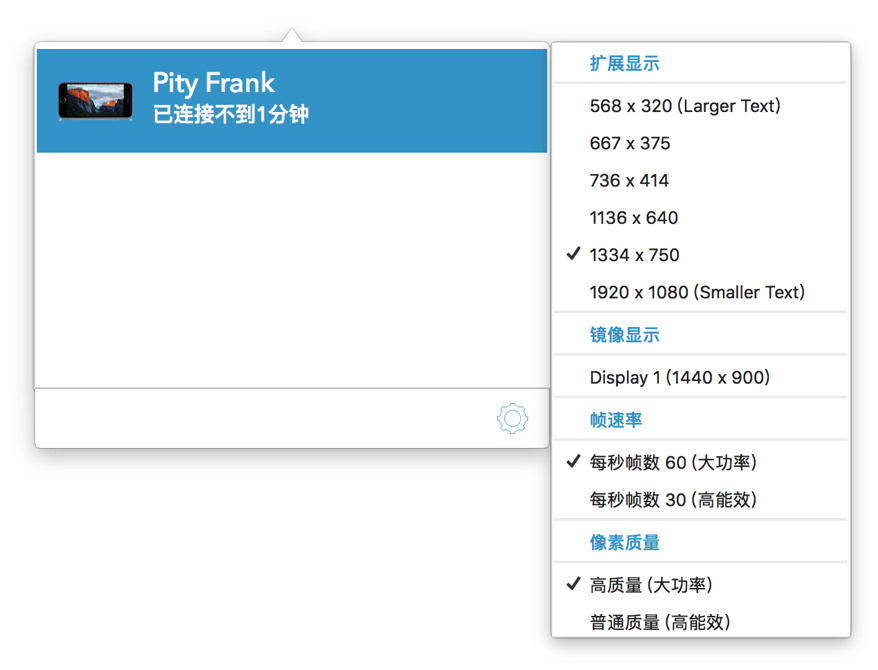
1、在本站下載Duet Display文件
2、解壓文件(推薦使用WinRAR)
3、點擊exe文件開始安裝
DuetDisplay 電腦端支持 macOS 和 Windows,也就是說,無論是 PC 台式機、筆記本還是 Macbook、iMac 等設備通通都能用它來擴展桌麵!而且不僅僅是顯示內容,Duet 還可以讓這塊 “擴展屏幕” 增加「觸摸和手勢操作」、支持 Apple Pencil 數字筆、以及增加 TouchBar 等特性的支持。
Duet Display 擴展屏幕的使用
在 iOS 設備上以及電腦端都安裝好 Duet Display,使用 USB 數據線連接起來即可使用。用戶可以根據自己需要選擇分辨率、顯示器排布方式、渲染使用的顯卡、是否開啟 Retina 等功能。


在使用中,Duet 會創建了一個虛擬顯示器,我們可以根據需求調整分辨率等信息。這裏演示我使用的是 iPhone 7 Plus(1080P)支持 2x 的 HiDPI(Retina)。使用中可橫豎屏切換,係統會重新調整分辨率,但有時可能會出現橫豎屏問題,重開可解決。個人並不建議頻繁切換橫豎,特別是看電影或玩遊戲時,否則會不可預測地出現卡頓或不穩定的現象。
電腦係統:OS X 10.9+ 或 Windows 7+ (部分特性需要 Windows 8+)
設備係統:iOS 7.0+ (iPad Pro + Apple Pencil 需要 9.0+)
推薦設備:MacBook Pro 2015+
1、duet display提供了新的共享屏幕方式
2、可以通過USB數據線將電腦上的畫麵同步到手機
3、也可以將工作的屏幕傳輸到iPad
4、實現更好的數據管理以及更好的設備預覽功能
5、可以讓您的移動設備也能查看電腦桌麵
6、讓您的電腦擁有額外的顯示器
7、duet display目前隻能連接到蘋果設備
8、可以將您的macOS電腦畫麵同步到蘋果手機
9、duet display的同步速度是非常快的
1、Duet Display支持哪些線纜?隻要是lightningUSB線或是老款的30針接口USB線都可以。
2、外接屏幕一直在閃爍,是怎麼回事?您可能使用了Yosemite測試版(10.10.2).,目前Duet還不支持Yosemite測試版。
3、我的iDevice不停的提示是否信任我的Mac?這是個已知的bug,遇到這種情況,可嚐試重啟Mac。



 騰訊視頻播放器(騰訊視頻) v10.22.4493 最新版視頻工具
/ 109M
騰訊視頻播放器(騰訊視頻) v10.22.4493 最新版視頻工具
/ 109M
 年輕母親2中文字幕最新版視頻工具
/ 16M
年輕母親2中文字幕最新版視頻工具
/ 16M
 Bandicam綠色便攜版(硬件配置要求低) v3.4.0.1227 最新電腦版視頻工具
/ 16M
Bandicam綠色便攜版(硬件配置要求低) v3.4.0.1227 最新電腦版視頻工具
/ 16M
 koznak tv PC版客戶端(維語視頻播放器) v4.2.2 免費版視頻工具
/ 18M
koznak tv PC版客戶端(維語視頻播放器) v4.2.2 免費版視頻工具
/ 18M
 草民影音妨在線觀看(草民福利電影網) 最新版媒體播放
/ 5M
草民影音妨在線觀看(草民福利電影網) 最新版媒體播放
/ 5M
 飄花電影網2019電腦版(最新電影BT資源) 免費版媒體播放
/ 7M
飄花電影網2019電腦版(最新電影BT資源) 免費版媒體播放
/ 7M
 格式轉換工具綠色版(酷狗kgma轉MP3工具) v7.6.9音頻工具
/ 4M
格式轉換工具綠色版(酷狗kgma轉MP3工具) v7.6.9音頻工具
/ 4M
 影音先鋒資源版(宅男看片軟件) v9.9.9.92 最新版媒體播放
/ 18M
影音先鋒資源版(宅男看片軟件) v9.9.9.92 最新版媒體播放
/ 18M
 阿凡達2中文字幕srt文件(阿凡達2字幕) 免費版視頻工具
/ 26K
阿凡達2中文字幕srt文件(阿凡達2字幕) 免費版視頻工具
/ 26K
 會易通4G版(企業視頻會議工具) v4.2.1 官方版視頻工具
/ 15M
會易通4G版(企業視頻會議工具) v4.2.1 官方版視頻工具
/ 15M
 騰訊視頻播放器(騰訊視頻) v10.22.4493 最新版視頻工具
/ 109M
騰訊視頻播放器(騰訊視頻) v10.22.4493 最新版視頻工具
/ 109M
 年輕母親2中文字幕最新版視頻工具
/ 16M
年輕母親2中文字幕最新版視頻工具
/ 16M
 Bandicam綠色便攜版(硬件配置要求低) v3.4.0.1227 最新電腦版視頻工具
/ 16M
Bandicam綠色便攜版(硬件配置要求低) v3.4.0.1227 最新電腦版視頻工具
/ 16M
 koznak tv PC版客戶端(維語視頻播放器) v4.2.2 免費版視頻工具
/ 18M
koznak tv PC版客戶端(維語視頻播放器) v4.2.2 免費版視頻工具
/ 18M
 草民影音妨在線觀看(草民福利電影網) 最新版媒體播放
/ 5M
草民影音妨在線觀看(草民福利電影網) 最新版媒體播放
/ 5M
 飄花電影網2019電腦版(最新電影BT資源) 免費版媒體播放
/ 7M
飄花電影網2019電腦版(最新電影BT資源) 免費版媒體播放
/ 7M
 格式轉換工具綠色版(酷狗kgma轉MP3工具) v7.6.9音頻工具
/ 4M
格式轉換工具綠色版(酷狗kgma轉MP3工具) v7.6.9音頻工具
/ 4M
 影音先鋒資源版(宅男看片軟件) v9.9.9.92 最新版媒體播放
/ 18M
影音先鋒資源版(宅男看片軟件) v9.9.9.92 最新版媒體播放
/ 18M
 阿凡達2中文字幕srt文件(阿凡達2字幕) 免費版視頻工具
/ 26K
阿凡達2中文字幕srt文件(阿凡達2字幕) 免費版視頻工具
/ 26K
 格式工廠qlv轉mp4工具(騰訊qlv格式視頻轉MP4) 免費版視頻轉換
/ 46M
格式工廠qlv轉mp4工具(騰訊qlv格式視頻轉MP4) 免費版視頻轉換
/ 46M